iTunes怎样同步?超详细运用图文详细教程介绍
iTunes是果粉们必不可少的利器。在iTunes中,可以同步照片、音乐等文件,也可以进行iOS系统升级或者降级。刚接触iTunes的朋友们,还不了解怎么使用吧。没关系,下面看看iTunes怎么用?
认识iTunes
在学习如何正确使用iTunes之前,需要先来了解一下iTunes。
早期的iTunes是一款用于播放、管理、在线购买、下载和刻录影音文件的多媒体工具,内置于苹果Mac OS操作系统中,与Windows中的Media Center类似。iPhone诞生之后,苹果App Store应用商店也在iTunes中“开张”了,用户不仅可以通过iTunes购买和下载App Store中的应用程序,还可以用iTunes在电脑与iPhone手机之间进行各种资料的传输,包括通讯录、照片、记事本、应用程序、音乐和视频等等。甚至iPhone和iPad的固件升级和恢复,也必须在iTunes中才能进行。
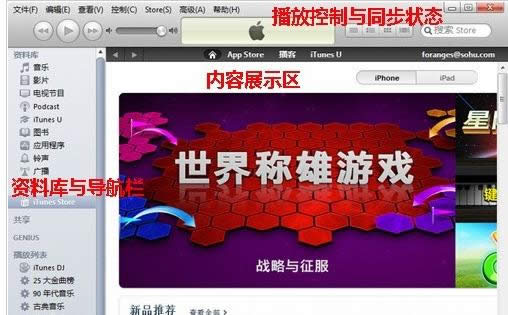
iTunes界面
什么是同步?
iTunes中最难把握的就是“同步”操作,所谓同步,就是让iPhone或iPad中的资料与电脑中的资料库保持一致,电脑里有什么,手机上就有什么。
无线同步是即将到来的iOS5中最值得期待的新特性之一,只要用户手中的iOS设备,包括iPhone、iPad与iPod Touch,与电脑处于同一wifi网络环境下即可使用。目前在iOS5的测试版中已经可以体验到这一功能。使用时只需要将设备接上电源,就会自动开始与同一网络环境下的电脑进行同步,这是为了防止在同步过程中电量耗尽损坏设备。
iTunes是一款免费软件,Mac OS中已经内置,Windows系统则需要手动下载安装。iTunes的安装方法与其它Windows软件一样,按照安装向导顺序执行即可。需要注意的是,QuickTime做为iTunes播放功能的核心,会做为一款独立的软件与iTunes同时安装。而且即便你不用iTunes做为播放器,也不能卸载QuickTime,否则iTunes将无法使用。
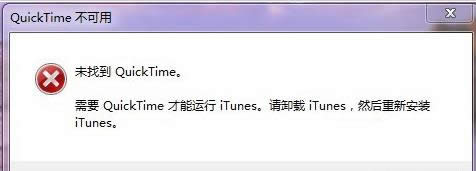
QuickTime不可用
在界面设计上,iTunes采用了苹果一贯的简洁风格,主界面分为三大部分:顶部播放控制和同步状态栏、左侧资料库与导航栏,以及右侧占地面积最大的内容展示区。
其中,左侧的资料库用来存放和管理电脑中的音乐、视频和应用等iTunes支持的内容。这里需要注意的是,在iTunes中是没有“文件夹”这个概念的,只能通过“播放列表”来对音乐或视频资料进行分类管理,具体方法会在后面的教程中详细说明。
当iPhone通过数据线与电脑连接后,左侧还会多出一个“设备”栏,在这里可以查看和管理已连接设备中的内容。
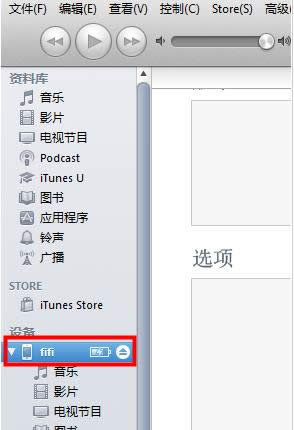
iTunes设备栏
iTunes的窗口界面和我们常用的其它软件并没有太大差别,只要了解了以上提到的基本概念,就不会给使用带来困扰了。